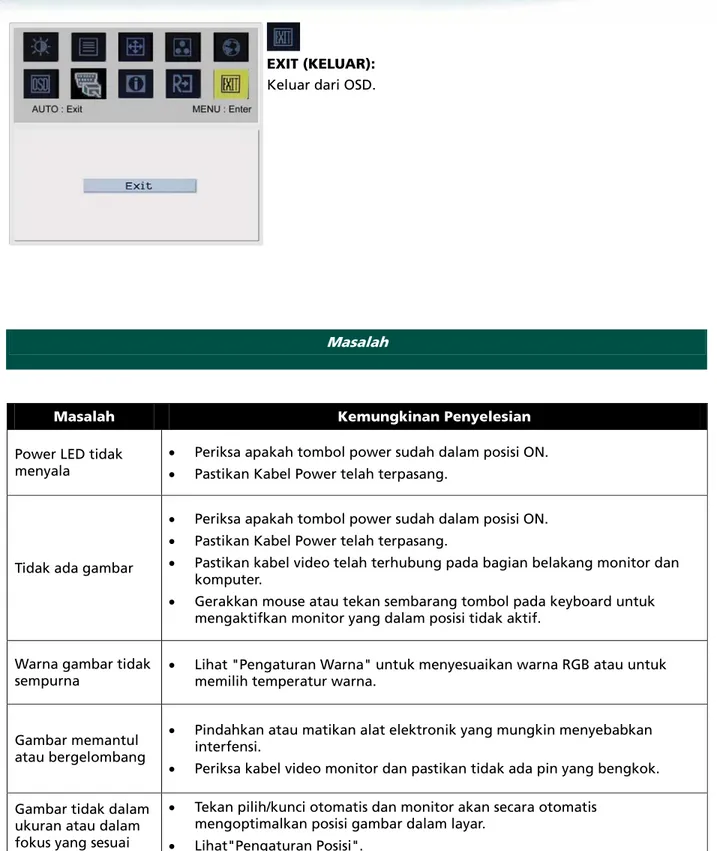Tabel Isi
Perhatian... 2
Catatan khusus tentang monitor LCD... 2
Isi Paket... 3
Petunjuk Pemasangan... 3
Memasang Monitor... 3
Melepas Monitor... 3
Pengaturan Sudut Pandang... 4
Cara Menghubungkan Alat-alat... 5
Pengaturan Layar... 6
Kontrol External... 6
Pilihan OSD... 7
Menu OSD... 7
Masalah... 10
Spesifikasi umum... 11
Perhatian
• Monitor akan rusak bila diletakkan dekat dengan sumber panas. Jauhkan monitor dari lokasi radiator, alat masak, api, dll.
• Jangan tutup belakang dan atas kabinet, karena monitor memerlukan ventilasi.
Monitor harus diletakkan dalam ruangan yang berventilasi untuk menghindari pemanasan.
• Hindari barang-barang tajam, seperti pisau, pena, atau pensil dekat monitor. Apabila barang-barang tersebut menyentuh monitor, akan menimbulkan goresan permanen pada monitor LCD.
• Waktu membersihkan monitor, cabut kabel listrik untuk menghindari sengatan listrik. Gunakan kain lembut yang bebas dari bulu kain untuk membersihkan bagian luar monitor. Bubuhkan sedikit deterjen lembut pada kain untuk membersihkan noda yang membandel.Jauhkan cairan dari layar display, termasuk semprotan.
Jangan menyemprot langsung pada layar display, semprotlah pada kain dan lap.
Apabila cairan masuk kedalam monitor akan menyebabkan sengatan listrik dan merusak monitor.
• Apabila terjadi, silahkan lihat bagian “Masalah” Apabila tidak menyelesaikan masalah jangan mencoba memperbaiki monitor sendiri, membuka atau memindahkan tutup dapat menyebabkan luka atau kematian akibat sengatan listrik dan bahaya lainnya. Silahkan hubungi ahli teknisi apabila bagian masalah tidak membantu.
Informasi Daur Ulang
Kami, Acer Incorporated, sangat memperhatikan strategi perlindungan lingkungan kita, dan dengan tegas percaya bahwa melalui penanganan yang baik dan proses daur ulang bagi alat-alat teknologi industrial pada akhir usia pakainya, kita akan mendapatkan dunia yang lebih sehat.
Alat-alat tersebut mengandung bahan-bahan yang dapat didaur-ulang, yang dapat diproses kembali dan dipadukan lagi menjadi benda-benda yang baru. Sebaliknya, ada bahan-bahan yang tergolong berbahaya dan zat beracun. Kami sangat menganjurkan agar Anda menghubungi informasi di bawah ini untuk melakukan daur ulang produk ini.
Worldwide:http://global.acer.com/about/sustainability.htm
Amerika Serikat: http://www.ciwmb.ca.gov/electronics/act2003/Recovery/Approved/
Asia : http://recycle.epa.gov.tw/public/public4_2.htm
Eropa: EL-Kretsen: http://www.el-kretsen.se/
EL-retur: http://www.elretur.no/
SWICO: http://swico.one.webbuild.ch/
Gejala berikut ini bersifat normal pada monitor LCD dan tidak menunjukkan adanya gangguan.
• Berdasarkan karakteristik sinar fluorescent, layar kemungkinan akan berkedip-kedip saat baru digunakan. Matikan Switch Daya dan nyalakan kembali untuk memastikan layar berkedip ini hilang.
• Tingkat kecerahan layar dapat berubah tergantung pengaturan desktop yang Anda gunakan.
• Layar LCD memiliki piksel efektif hingga 99,99% atau lebih. Kemungkinan terdapat cacat piksel 0,01% atau kurang seperti piksel yang hilang atau piksel yang menyala terus-menerus.
• Berdasarkan karakteristik layar LCD, gambar dari layar sebelumnya masih akan terlihat saat pergantian layar (afterimage), jika gambar yang sama ditampilkan selama beberapa jam. Dalam hal ini, layar perlahan-lahan akan kembali normal dengan mengubah gambar atau mematikan Switch Daya selama beberapa jam.
Catatan khusus tentang monitor LCD
Isi Paket
LCD monitor Kabel power Kabel audio
(Tambahan)
Kabel VGA
Kabel DVI-D
(Tambahan)
Buku petunjuk (CD) Petunjuk singkat pemasangan
Petunjuk Pemasangan
Memasang Monitor
1. Posisikan monitor diatas dudukan monitor. 2. Hubungkan dudukan dengan leher monitor
sesuai dengan jalur yang tersedia.
Melepas Monitor
Apabila ingin mengepak ulang monitor, pisahkan monitor dan dudukan monitor, dan simpan dalam karton. Untuk melepaskan monitor:
1. Cabut kabel power AC untuk memastikan tidak ada aliran listrik.
2. Tarik 4 sangkutan pada bagian dasar dari dudukan dan tahan.
3. Pisahkan monitor dan dudukan monitor dan masukkan dalam karton.
Penting
Pertama, cari tempat yang rata dan bersih untuk menaruh monitor sesudah dikeluarkan dari dudukan monitor. Taruh kain bersih dan kering di bawah monitor untuk melindunginya. Tarik monitor ke atas secara perlahan dari dudukan monitor.
Pengaturan Sudut Pandang
Sudut pandang dari monitor berkisar dari -5°~15°.
CATATAN
• Jangan menyentuh layar LCD saat mengubah sudut layar monitor. Karena bisa merusak layar LCD.
• Hati-hati jangan sampai jari jemari atau tangan Anda mengenai layar ketika mengubah sudut kemiringan monitor.
Cara Menghubungkan Alat-alat
Perhatian: Pastikan komputer dan monitor tidak terhubung dengan listrik.
1 Kode Power Hubungkan monitor dengan kabel power yang harus terhubung dengan baik pada stop kontak dan tanah.
2 Kabel VGA Sambungkan kabel signal ke bagian output dari VGA pada kartu graphis di komputer. Kemudian kencangkan sekrupnya.
3 Kabel DVI-D
(Tambahan) Sambungkan kabel signal ke bagian output DVI-D pada kartu graphis di komputer. Kemudian kencangkan sekrupnya.
4 Kabel audio
(Tambahan) Sambungkan stopkontak masukan audio (AUDIO IN) monitor LCD dan komputer dengan menggunakan kabel audio yang benar.
AVERTISSEMENT:
1. Assurez vous que la carte VGA de votre ordinateur est connecté au bon câble.
2. Assurez vous que la forme de la prise corresponde à la forme de la prise dans laque lle elle sera insérée.Et qu'aucune des broches ne soit courbée voire endommagée.
VGA DVI-D
Pengaturan Layar
Kontrol External
1 OTOMATIS
Apabila OSD aktif, tekan untuk memilih seleksi OSD. Apabila OSD tidak aktif, tekan dan monitor secara otomatis akan
mengoptimalkan posisi, jam dan fase pada layar.
2/3 </> MINUS
/ PLUS
Jika OSD tidak aktif, tekan untuk memilih atau menyetel pilihan OSD. Jika OSD tidak aktif, tekan sekali lagi, kemudian tekan tombol MINUS atau PLUS untuk menyesuaikan volumenya.
Jika OSD aktif, tekan untuk memilih atau menyetel pilihan OSD.
JikaOSD tidak aktif, tekan sekali lagi, kemudian tekan tombol MINUS atau PLUS untuk menyesuaikan volumenya. (Tambahan)
4 Fungsi OSD Tekan untuk melihat OSD.
Tekan lagi untuk keluar.
5 OTOMATIS
Apabila OSD aktif, tekan untuk memilih seleksi OSD. Apabila OSD tidak aktif, tekan dan monitor secara otomatis akan
mengoptimalkan posisi, jam dan fase pada layar.
Pilihan OSD
Silahkan lihat bagian “Kontrol External” pada halaman 6.
Untuk men-set OSD:
1. Tekan tombol MENU untuk membuka menu OSD.
2. Tekan kembali untuk masuk dalam seleksi 10 fungsi dalam OSD.
3. Gunakan tombol dengan tanda MINUS atau PLUS untuk memilih kontrol, lalu sesuaikan kontrol pada tingkat yang diinginkan.
4. Apabila semua seleksi telah selesai dipilih, tekan tombol AUTO untuk keluar dari OSD.
Menu OSD
BRIGHTNESS (KETERANGAN):
Menyesuaikan tingkat keterangan dari gambar pada layar.
CONTRAST (KONTRAS):
Menyesuaikan bayang gelap dan terang dari warna satu dengan lainnya untuk mencapai kontras yang komfortabel.
FOCUS (FOKUS):
Menghilangkan semua distorsi horisontal dan membuat gambar bersih dan tajam.
CLOCK (JAM):
Apabila terlihat garis vertical pada latar belakang layar untuk menguranginya dapat dilakukan dengan meminimalkan ukuran.
Juga dapat merubah ukuran dari layar horisontal.
H-Position (H-POSISI):
Menyesuaikan secara horisontal.
V-Position (V-POSISI):
Menyesuaikan secara vertical.
COLOR (WARNA):
Tiga cara menyesuaikan warna:
Hangat (Kebiruan putih) Dingin (Kemerahan putih) Untuk pemakai:
Anda dapat menyesuaikan warna merah, hijau, dan biru sesuai dengan intensitas yang diinginkan.
Language for Asia (Bahasa untuk Asia):
Pilihlah bahasa menu OSD. Pilih dari Bahasa Inggris, Bahasa Jerman,
Bahasa Spanyol, Bahasa Cina (Sederhana), Bahasa Cina (Tradisional), Bahasa Prancis,
Bahasa Italia, dan Bahasa Jepang.
Language for EMEA (Bahasa untuk EMEA):
Pilihlah bahasa menu OSD. Pilih dari Bahasa Inggris, Bahasa Jerman, Bahasa Spanyol, Bahasa Rusia, Bahasa Belanda, Bahasa Prancis, Bahasa Italia, dan Bahasa Finlandia.
OSD SETTING (POSISI OSD):
Merubah posisi jendela OSD pada layar dan waktu tunggu.
Input Analog
DDC/CI buka tutup, di monitor bernama “ON”(buka)
Input Digital (Tambahan)
Pilih antara input video secara analog atau digital Input Analog
Input Digital
DDC/CI buka tutup, di monitor bernama “ON”(buka)
INFORMATION (INFORMASI):
Menunjukkan informasi pada layar.
RESET:
Pembatalan setting.
EXIT (KELUAR):
Keluar dari OSD.
Masalah
Masalah Kemungkinan Penyelesian
Power LED tidak menyala
• Periksa apakah tombol power sudah dalam posisi ON.
• Pastikan Kabel Power telah terpasang.
Tidak ada gambar
• Periksa apakah tombol power sudah dalam posisi ON.
• Pastikan Kabel Power telah terpasang.
• Pastikan kabel video telah terhubung pada bagian belakang monitor dan komputer.
• Gerakkan mouse atau tekan sembarang tombol pada keyboard untuk mengaktifkan monitor yang dalam posisi tidak aktif.
Warna gambar tidak sempurna
• Lihat "Pengaturan Warna" untuk menyesuaikan warna RGB atau untuk memilih temperatur warna.
Gambar memantul atau bergelombang
• Pindahkan atau matikan alat elektronik yang mungkin menyebabkan interfensi.
• Periksa kabel video monitor dan pastikan tidak ada pin yang bengkok.
Gambar tidak dalam ukuran atau dalam fokus yang sesuai
• Tekan pilih/kunci otomatis dan monitor akan secara otomatis mengoptimalkan posisi gambar dalam layar.
• Lihat"Pengaturan Posisi".
Perhatian: Jangan mencoba untuk memperbaiki atau membuka komputer sendiri.Apabila bagian “Masalah” tidak dapat membantu menyelesaikan, serahkan masalah kepada ahli teknisi.
Spesifikasi umum
X222W
Bagian Spesifikasi
Panil LCD
Layar 22-inch Panil datar aktif-matrix TFT LCD Resolusi Maksimum WSXGA+ 1680×1050 pixels
Tingkat Pixel 0.282mm
Warna 16.7M
Keterangan 300 cd/m² (Tipikal)
Rasio Kontras 1000:1 (Tipikal)
Waktu Respon 5ms (Tipikal)
Sudut Pandang Horisontal 160° (Tipikal) Sudut Pandang Vertical 160° (Tipikal) Kontrol Ekternal
Tombol Power Hidup / Mati
Tombol Kontrol AUTO, MENU, MINUS , PLUS Fungsi OSD
Kontras / keterangan Kontras / Keterangan
Fokus/jam Fokus / Jam
Posisi Posisi Warna Warna Bahasa Bahasa
Posisi osd Posisi osd
Sinyal input Sinyal input
Informasi Informasi Reset Reset Keluar Keluar Penghubung Video
Video Analog 0.7V / Digital HDCP TMDS (Tambahan)
Sync TTL (+/ -)
Audio 1.5W x 2 (Tambahan)
Soket & Penggunaan DDC/CI
Daya
Sumber Daya AC 100V~240V, 50/60Hz
Power consumption [Energy Star]
On.
Stand by OFF
Power consumption Max.
Stand by OFF
31.00W 0.80W 0.70W 44.00W 0.80W 0.70W Dimensi dan Berat
Dimensi (W×H×D) 513.8x417.7x203.8mm (dengan dudukan) Berat (Bersih / Kotor) 5.2kg / 7.4 kg
Pembuangan lampu
Lampu(-lampu) yang ada dalam produk ini mengandung air raksa dan harus diaur ulang atau dibuang sesuai dengan peraturan pemerintah setempat, negara bagian, atau pusat. Untuk informasi lebih lanjut, hubungi Electronic Industries Alliance di www.eiae.org. Untuk informasi pembuangan khusus-lampu, kunjungi www.lamprecycle.org.